Очистка кэша
Ещё один способ безболезненно освободить место на телефоне – удалить кеш. Кэш – это временные файлы, предназначенные для ускорения обработки данных. Сюда помещаются активно используемые данные. Вместо повторной обработки данных при загрузке приложения, они просто берутся с кэша.
Как и в прошлом случае, в небольших количествах кэш полезен, а в больших — способен замедлять работу смартфона. Такая процедура готова подарить от 500 Мб до 2-4 Гб свободного места и даже больше.
Как очистить хранилище телефона за счёт удаления кэша:
- Открываем приложение «Настройки».
- Ищем раздел «Система и устройство» и нажимаем на пункт «Хранилище».

- После подсчёта данных, занятых кэшем, нажимаем на пункте «Данные кеша».

- В окне «Очистить кеш» выбираем «Ок».

Кстати, из-за неправильно сформированного кэша бывает ситуация, когда память телефона заполнена, хотя там ничего нет. Обычно утилита для доступа к официальному магазину Google Play сообщает, что память занята. Это уведомление появляется при попытке установить любое приложение.
Как убрать кэш у Google Play:
- В меню «Настройки» ищем раздел «Приложения».
- Выбираем «Все приложения».
- Находим строку «Google Play Маркет» и жмём на неё.

- Снизу нажимаем на кнопку «Очистить» и выбираем «Очистить кэш».

Полезно! Часто для удаления кэша пользуются специальными приложениями, они не требуют root-доступ и всё выполняют в пару нажатий. Для этого можем использовать CCleaner или Clean Master.
Что делать, если заполнена
Освободить место можно разными способами. Если пишет, что заполнена память, нужно удалить старые приложения или почистить кэш. Также есть другие методы, с которыми стоит ознакомиться подробнее.
Очистка кэша
На любом гаджете есть папка для хранения кэшированных файлов. Они нужны для быстрой загрузки программ и страниц в интернете. Там нет важных данных, которые могли бы понадобится. Единственное, что есть в этом месте — данные для авторизации на сайтах. При необходимости их можно восстановить.
Вот что нужно делать, чтобы очистить кэш:
- Зайти в настройки.
- Перейти в «Дополнительные».
- Открыть «Данные кэша».
- Выбрать пункт «Очистить» и подтвердить действие.
Очистка с помощью сторонних приложений
Иногда система оповещает о том, что память переполнена, хотя там ничего нет. В этом случае можно воспользоваться сторонними утилитами. Есть несколько вариантов таких программ:
- KeepClean;
- CCleaner;
- AVG Cleaner.
Чтобы скачать утилиту, нужно зайти в Play Market и вбить в поиск ключевое слово. Затем дождаться установки на устройство и открыть программу. Эти приложения на русском языке, поэтому не составит труда разобраться в функционале. Так, в CCleaner для удаления ненужных программ нужно нажать на «Завершить очистку».
Перенос приложений на SD-карту
Вот как еще можно очистить внутреннюю память на планшете:
- Открыть диспетчер файлов.
- Перейти в раздел внутреннего хранилища.
- Выбрать утилиты, скопировать их.
- Переместить на SD.
- Подтвердить действия и дождаться, пока выбранное переместится.

Перенос файлов в облачное хранилище
Этот способ экономит место на девайсе. Нужно:
- Выбрать любое облачное хранилище, например, Яндекс.Диск.
- Открыть фото в галерее.
- Нажать на значок отправки.
- Выбрать пункт «Загрузить в … (название хранилища)».
- Перейти в облако и проверить, загрузилась ли фотография.
Перенос установленного софта на внешний накопитель
Еще одним эффективным способом очистки внутренней памяти является перемещение загруженных программ на внешнюю карту microsd. Если стандартные возможности операционки сделать это не позволяют, можно применить утилиту Link2SD. Для этого необходимо:
- Скопировать на компьютер всю информацию с внешней sd карты.
- Войти в среду Recovery Mode и выбрать пункт Advanced -> Partition sdcard.
- С помощью открывшегося меню отформатировать microsd, а затем создать раздел с файловой системой ext2. Размер новой области должен составлять не более 90% от емкости всей карты.
- Перезагрузить Android, после чего установить на него программу Link2SD.
- Запустить ее и во вкладке Multilink отметить приложения, которые нужно переместить.
- Активировать перенос, нажав Move to sdcard.
Если после очистки встроенного накопителя и переноса софта на внешнюю карту при загрузке того или иного приложения все равно появляется ошибка «Не хватает внутренней памяти на Андроиде», возможно, проблема заключается в некорректной работе Плей Маркета. В этом случае вам потребуется войти в свойства Google Play Market и поочередно нажать на «Очистить кэш», «Стереть данные» и «Удалить обновления». После выполнения указанных действий ошибка с нехваткой памяти должна исчезнуть.
Пожаловаться на контент
Очистка данных Play Market и сервисов Google
Этот способ относится к универсальным — он помогает устранить неполадку с недостатком свободного места для скачивания новых приложений на любом устройстве Android. Кеш и другие устаревшие данные Play Market и сервисов Google могут стать причиной возникновения неисправности и занимать внушительный объем памяти на телефоне, который можно освободить при помощи простой очистки.
Чтобы удалить временные файлы, необходимо:
Открыть меню «Настройки» и перейти в «Приложения».
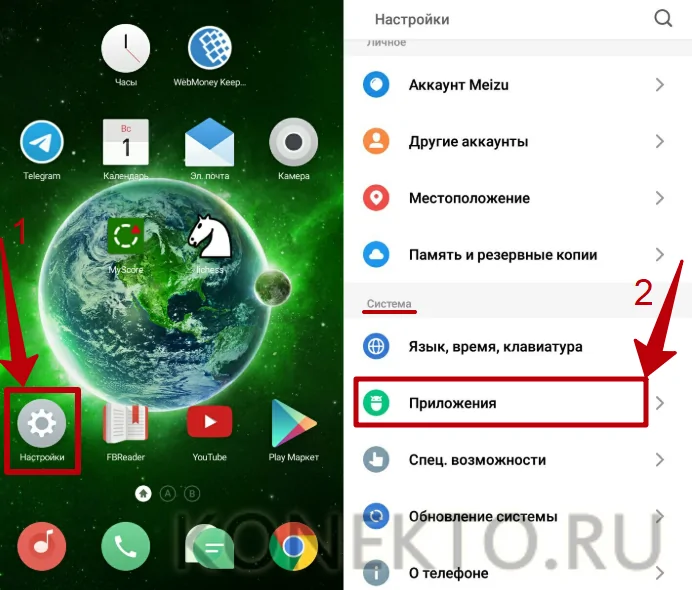
Во вкладке «Все» выбрать «Google Play Market». В открывшемся окне нажать «Стереть данные» и «Очистить кеш». Также кликнуть «Удалить обновления», если функция поддерживается на вашем телефоне.

Таким же способом стереть данные и очистить кеш в программах «Сервисы Google Play» и «Google Services Framework».
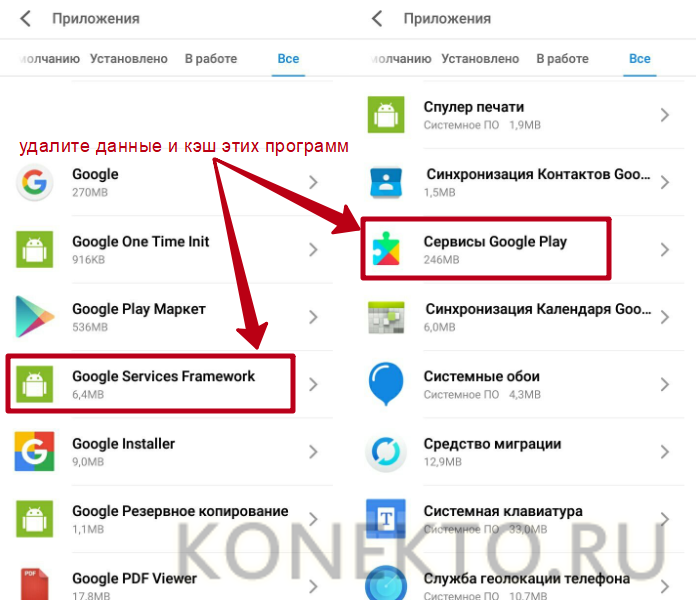
Перезагрузить устройство и установить программу, для которой раньше не хватало места.
Для освобождения дополнительной памяти на внутреннем хранилище телефона желательно удалять временные файлы мессенджеров: Telegram, WhatsApp, Viber и т.д. Эти приложения сохраняют на Андроиде фотографии, видео, аудио, голосовые сообщения. Документы будут удалены с телефона, но всегда будут доступны в самих мессенджерах (если вы не сотрете историю переписки), просто их нужно будет скачать заново.

Типы памяти телефона
Всего в телефонах применяется три типа памяти:
- Оперативная память, она же – оперативное записывающее устройство (ОЗУ) или RAM англ. Random Access Memory. В этой памяти хранится информация о процессах устройства, запущенных прямо сейчас. Она энергозависима и обрабатывает только то, что работает на данный момент. Если питание телефона внезапно отключается, все данные из ОЗУ пропадают.
- ПЗУ или ROM – постоянное запоминающее устройство или энергонезависимая память, используется для хранения массива неизменяемых данных. Эта память не стирается и не нуждается в постоянном источнике питания. В ней хранится информация обо всех процессах, когда-либо запущенных на телефоне. В частности, именно в эту память записывается операционная система и все, что с ней связано. Эта память, фактически, является частью третьего вида, внутренней памяти телефона. У неё нет какого-то фиксированного объёма – она может занимать хоть всю внутреннюю память устройства. Если сказать ещё проще, то это кэш, то есть все те данные, которые нужны приложениям для работы. Это могут быть данные аккаунта, какие-то фотографии и много другого. Они не стираются до тех пор, пока пользователь сам этого не захочет.
- Внутренняя память или internal storage. Это та память, где хранятся все пользовательские данные, такие как картинки, видео, музыка и так далее. Именно её расширяют картами памяти – например, microSD.
Таким образом, от оперативной памяти или ОЗУ зависит, сколько приложений можно запустить одновременно.
Чем больше оперативной памяти, тем большее количество процессов одновременно сможет обработать телефон.
Информация в ОЗУ постоянно изменяется, а в ПЗУ она остаётся одной и той же на протяжении долгого времени.
Что касается внутренней памяти, то её изменения зависят только от пользователя. Внутренняя память и есть носитель скачанной пользователем музыки, фильмов и других файлов.
ОЗУ изменяется только средствами системы (пользователь не может видеть этот процесс, он может контролировать его только путём запуска или закрытия определённых приложений).
В то же время ПЗУ может изменяться непосредственно пользователем, но только если у него есть root права, то есть права суперпользователя.
пользователя Android получить root-права
Чтобы получить такие права, необходимо выполнить дополнительные манипуляции с телефоном.
Внутренняя же память напрямую изменяется пользователем, ведь именно он удаляет и добавляет на свой телефон свои файлы.
В этом и состоят отличия ОЗУ от двух остальных типов памяти.
Теперь нам нужно понять, как же узнать объем каждого из этих трёх видов памяти на телефоне.
Недостаточно памяти чтобы закончить операцию Word (Ворд)
Все мы знаем, что при использовании компьютерных программ сам процесс программы использует системные ресурсы. К таким ресурсам относятся процессорное время, память и другие. Текстовый редактор Microsoft Office Word не является исключением, ведь для его роботы также требуются ресурсы. Однако, бывают такие случаи, когда одного из этих ресурсов не хватает. В этой статье мы поговорим об ошибке, возникающей при работе с текстовым процессором Word, в которой сказано: “Недостаточно памяти чтобы закончить операцию”. Ознакомившись с этой статьей, вы сможете избавиться от такой ошибки и предотвратить ее повторное возникновение.
Сверху показано как выглядит ошибка, которую мы будем решать. Итак, приступим.
Стоит сразу отметить, что такая ошибка может происходить как во время редактирования документа, так и во время его сохранения на жесткий диск. Давайте рассмотрим причину возникновения такой ошибки. Одной из главных и чаще всего происходящих причин является нехватка памяти на вашем жестком диске. В таком случае, откройте “Проводник” и перейдите к пункту “Компьютер”. Убедитесь что на диске, на который вы сохраняете документ, достаточно свободного пространства:
Как видим, на всех дисках есть много свободного места. Если у вас на диске, на котором установлена операционная система меньше 5 Гбайт, тогда вам необходимо освободить место. Для этого, сделайте клик правой кнопкой мыши по диску с операционной системой, и выберите пункт “Свойства”:
Далее, нажмите на кнопку “Очистка диска”:
После чего, система запустит мастер очистки диска. Подождите окончания проверки вашего диска на наличие файлов, которые можно удалить:
После окончания проверки, откроется окно, в котором вы можете отметить галочками те данные, которые хранятся на вашем диске и их можно удалить. Поставьте необходимые галочки и нажмите кнопку “ОК”:
Вы можете, также, удалить ненужные установленные программы, либо удалив старые точки восстановления системы. О чем вам сообщает мастер, при переходе во вкладку “Дополнительно”:
В результате выполнения этих действий, у вас должно появиться больше свободного пространства на вашем системном жестком диске. Есть шанс, что ошибка больше не будет появляться. Если сообщение об ошибке продолжает вас беспокоить, используйте следующий метод.
Одной из причин, из-за которой также может появляться такая ошибка – нехватка оперативной памяти. Для проверки объема свободной оперативной памяти, вы можете открыть “Диспетчер задач” и перейти на вкладку “Быстродействие”:
Если вы используете Windows 8, 10, то после открытия диспетчера, перейдите во вкладку “Производительность”, где вы сможете увидеть процент занятой оперативной памяти. Если у вас используется больше 85% памяти, это может послужить причиной появления ошибки. В этом случае, вам необходимо закрыть некоторые приложение. Лучше всего, начать с закрытия браузера:
В моем случае, больше всего памяти использует браузер Google Chrome. В случае закрытия браузера, будет освобождено более 1 ГБ оперативной памяти.
Если ничего не помогло
Иногда Андроид выдает сообщение «Недостаточно места в памяти устройства», хотя в действительности встроенное хранилище имеет достаточно свободного пространства. Что же предпринять, если загрузить приложение, сделать снимок, снять видеоролик все равно не удается?
Вячеслав
Несколько лет работал в салонах сотовой связи двух крупных операторов. Хорошо разбираюсь в тарифах и вижу все подводные камни. Люблю гаджеты, особенно на Android.
Задать вопрос
Проблемы и решения
Произошел системный сбой, ошибка
Следует выполнить перезагрузку устройства и повторить операцию
Программа устанавливается не в ту директорию
При наличии съемной карты micro SD поверить, что выполнение операции по передаче файлов производится именно туда, где имеется свободное место
На старых гаджетах накопитель имеет ограниченный объем памяти, поэтому не все программы могут устанавливаться корректно
Проверить общий объем внутреннего пространства
4.9 / 5 ( 28 голосов )
Очистка с Dalvik Cache
Очистка таким способом не всегда корректно работает для всех мобильных устройств, но следует попробовать.

Вообще Dalvik Cache это кэш java, который особенно забивает память старых моделей устройств.
Алгоритм очистки следующий:
- Нужно зайти в Recovery. Как это сделать, вы можете посмотреть в Интернете, так как для разных моделей телефонов, возможности входа разные;
- После того, как вход осуществлен, то найдите раздел «меню» и войдите в него. Навигацию нужно будет осуществлять кнопками увеличения и уменьшения громкости, а сам выбор делать клавишей питания;
- Выберите раздел «Wipe cache partition», где найдите «Advanced», а потом — «Wipe Dalvik Cache».
Эти действия произведут очистку кеша, а затем вам нужно просто перезагрузить ваше мобильное устройство.
Очистите содержимое устройства
Современные прошивки обычно имеют встроенный функционал для очистки от неиспользуемых файлов, которые занимают лишнее место. Пример на базе Huawei/Honor.
Открываете приложение «Диспетчер телефона».
Далее — «Очистка памяти».

Выбираете, что удалить.

Не забывайте, что вы можете вручную удалить такие файлы, как фото или видео. Для этого можно использовать файловый менеджер.

Выберите нужный раздел, пусть будет «Видео».

Выбираете файлы и нажимаете «Удалить».

Если программу для очистки от ненужных файлов на своем смартфоне вы не можете найти, используйте Play Market. В поиске укажите ключ вроде «очистить память телефона» (без кавычек).

Установите выбранное на свой вкус приложение и воспользуйтесь им.
Управление Вашими приложениями
Посмотрите на иконки приложений на рабочих столах Ваших устройств и честно ответьте себе на вопрос, сколько из них Вы используете регулярно. Наверняка там есть такие, которые не открывались несколько месяцев. Самое время удалить их, чтобы освободить память Android.
Если Вы не можете решить, какие из установленных приложений можно и нужно удалить, перейдите в раздел настроек и выберете пункт «Приложения» или «Менеджер приложений». Выберите пункт «Загруженные».
Здесь Вы можете увидеть список приложений, которые Вы когда-то загрузили, а также, сколько места в памяти они занимают. Это поможет принять Вам взвешенное решение о том, какие приложения можно будет спокойно удалить.
Начните с приложений, которые Вы больше не используете, обратите внимание на крупнейшие приложения, занимающие много места, и подумайте, нужны ли они Вам. Чтобы удалить приложение достаточно просто нажать на его имя, а затем на кнопку «Удалить»
Обратите внимание, что некоторые из приложений Вы не сможете удалить из-за того, что они встроены в Android или программное обеспечение производителя смартфона или планшета. Но если Вы выберете вкладку «Все», и нажмете на любое из таких приложений, Вы обнаружите там кнопку «Остановить принудительно», тогда это приложение больше не будет работать и тратить память Android
Кроме того, можно удалить обновления этих приложений, что тоже разгрузит память устройства.
Имеет смысл и перенос некоторых приложений на карту SD, однако, к сожалению, не все аппараты Android поддерживают такую функцию. Кроме того, если Вы отформатируете SD карту, то Ваши приложения на ней станут недоступны.
Недостаточно памяти Андроид: что делать для очистки системы
Итак, мы разобрались с основными причинами возникновения проблемы и вы, наверняка, уже догадываетесь, какая из них – ваш случай. Теперь разберемся с тем, что делать, если Андроид пишет недостаточно памяти.
Очистка памяти Android с помощью приложения
Первым, что следует сделать, если на Android недостаточно места — использовать специальную программу для очистки памяти.
В новых версиях Android по умолчанию уже имеется программа для оптимизации мобильного устройства. Ее ярлык можно найти на рабочем столе смартфона или планшета.
Если используется старая версия операционной системы или приложение отсутствует по какой-либо другой причине, то, если оставшееся место позволяет, следует установить приложение:
Clean Master
Как очистить память Android:
Запустить мастер очистки, нажав соответствующий ярлык на рабочем столе;
Приложение моментально покажет размер мусорных файлов, которые можно удалить без каких-либо последствий для системы;
Нажать кнопку «Очистить» для запуска процесса;
После выполнения данной операции появится некоторый объем свободной памяти, большой или маленький – все зависит от захламленности устройства. Но приложение закрывать рано, так как помимо базовой очистки, есть еще глубокая очистка, запуск которой производится при нажатии на соответствующую кнопку;
Перейдя в инструмент глубокой очистки можно увидеть данные, которые можно удалить с телефона. Очистка производится не автоматически, а вручную, так как глубокая очистка затрагивает не только мусорные файлы, но и: фото, видео, приложения, файлы данных
Особенно следует уделить внимание разделу «Файлы данных» и «Большие файлы».
Чтобы устранить ошибку, откройте меньшее количество файлов PST.
Всегда рекомендуется не открывать в Outlook больше, чем необходимо PST-файлов. Потому что, если вы это сделаете, вы столкнетесь с ошибкой Outlook – Недостаточно памяти или системных ресурсов.
Разрешите пояснить это на примере.
В первом сценарии вы открываете в Outlook 20 файлов размером более 2 ГБ. А во втором сценарии в Outlook открывается более 40 файлов PST небольшого размера (около 200 МБ).
Теперь, чтобы решить проблему с ошибкой в обеих ситуациях, вы можете уменьшить количество открытых файлов PST. Другими словами, вы можете временно закрыть некоторые ненужные файлы PST. Теперь вы можете сделать это одним из двух способов:
Первый способ:
- Перейти к Почта Outlook панель навигации и щелкните правой кнопкой мыши в файлах PST.
- Теперь нажмите “Закрыть” «Файл данных Outlook» вариант.
Второй метод:
Открыть Outlook >> Перейти к файлам >> Настройки учетной записи >> Файлы данных >> Выберите файл (ы) PST >> Нажмите “Удалить”.
Оба метода могут снизить вероятность возникновения ошибки «Хранение», но не являются надежными.
3. Уменьшите размер кэш-памяти для каждого файла PST.
Когда вы открываете Outlook, он выделяет определенную часть своей памяти для кеширования. Это помогает Outlook повысить производительность. Теперь, чтобы избежать возникновения ошибки Out of memory или системных ресурсов, вы можете уменьшить размер кеш-памяти. Вы можете сделать это, выполнив следующие шаги:
- Тип «Regedit» в диалоговом окне поиска и щелкните значок приложения.
- Теперь в редакторе реестра пройдите по этому пути:«HKEY_CURRENT_USER» >> «Программное обеспечение»> «Microsoft»> «Office»> «»> «Outlook»> «PST».
- Теперь нажмите на опцию PST и выберите «Новый»> «Значение DWORD».
- Положить «UseLegacyCacheSize» как название только что созданной ценности. Кроме того, не забудьте ввести значение данных как «1» Только.
- Теперь закройте “Редактор реестра” диалоговое окно и перезапустите приложение Outlook.
4. Автоматический мастер по устранению проблем с повреждениями.
Когда файлы PST сильно повреждены, программа «Scanpst.exe» не может решить проблему. Тогда помощь автоматического мастера пригодится, чтобы исправить ошибку нехватки памяти или системных ресурсов.
Итак, чтобы полностью восстановить сильно поврежденные файлы PST, вы можете использовать Инструмент восстановления Outlook PST. Он способен восстанавливать сильно поврежденные и поврежденные файлы PST. У нашего инструмента нет ограничений на размер файла. Вы можете легко восстановить файлы PST большого размера за один раз.
Наш инструмент устраняет препятствия вышеупомянутых ручных методов. Он также позволяет экспортировать полученный файл в различные форматы файлов.
Последние мысли
Ошибка Outlook: нехватка памяти или системных ресурсов может быть постоянной для пользователей электронной почты. Особенно, если они сильно зависят от Outlook в своих требованиях к электронной почте.
Теперь вы можете исправить эту ошибку хранилища несколькими способами, но все они являются ошибочными. Не существует надежного метода решения проблемы.
Как очистить — обзор вариантов
Оперативные меры
Для быстрого, хотя и не очень долгого, решения ситуации поможет очистка временных файлов. Они имеют расширение .rm и хранятся в папке datalocal mp. Удалить временные файлы можно, имея Root-доступ, например, при помощи Root Explorer.
Кроме того, в вышеупомянутой папке data можно найти много файлов, которые имеют расширение .log, и содержат в имени «error» — это лог-файлы ошибок различных приложений, которые занимают совсем немало места. Удаляем их и на некоторое время забываем о «Память телефона заполнена».
Удаление файлов dex
А теперь давайте разберём более основательный способ чистки места на внутреннем накопителе. Каждая программа на смартфоне или планшете, или любом другом Android-девайсе при установке создает файл с расширением .dex в директории datadalvik-cache. Но иногда, на некоторых системных приложениях данные файлы отсутствуют, и видно следующую картину:
Действительно, странно, что программа занимает 0 байт. Как оказывается, причина кроется в том, что наряду с данными файлами в прошивке находятся одноимённые, но с расширением .odex. Эти файлы можно создавать, и тогда не надо оставлять файлы .dex. «Одексировать» приложения может, например, LuckyPatcher. Итак, для начала смотрим в свойствах приложения, сколько места оно занимает:
В данном случае это 1.68 Мбайт, так что соответствующий .dex файл в datadalvik-cache занимает столько же места, и столько же будет весить созданный файл .odex. Запускаем упомянутый LuckyPatcher, выбираем в списке нужное приложение, зажимаем на него (не просто «тапаем» один раз, а именно зажимаем), видим контекстное меню:
Выбираем первый или второй пункт, причём не важно, что приложению может вовсе и не нужно убирать проверку лицензии или удалять рекламу. После этого программа создаст нужные нам .odex файлы
Теперь можно удалить файлы .dex из datadalvik-cache. И вот мы видим, что приложение уже занимает 0 байт, но при этом отлично работает. Данный способ подойдёт для системных приложений.
Для пользовательских же приложений всё немного отличается. Выбираем нужное нам приложение и заходим в его папку на карте памяти, смотрим свободную память данного приложения. На данном примере зарезервировано 1.56 Мбайт для папки программы, в то время как .dex-файл занимает 1.68 Мбайт.
Существует несколько способов решить данную проблему: либо переместить выбранное приложение в системную директорию и провести манипуляции, описанные выше, либо же забыть про данную затею конкретно с этим приложением и взяться за какую-то другую программу. К слову, если переместить приложение в пользовательскую память, после чего создать .odex, то можно удалять .dex, и программа будет работать нормально. Но при перемещении её на флешку .odex файл будет удалён, и приложение работать откажется. В таком случае останется только два выхода: переустановить программу заново или же сделать полную очистку dalvik-cache. Так что не каждое приложение может работать без .dex – способ «пройдёт» только с приложениями, у которых свободной памяти больше, чем .dex.
Жёсткая перезагрузка
Можно решить проблему кардинально, использовав Hard reset – жёсткую перезагрузку коммуникатора. Шаг неплохой, возвращающий устройство к исходным, заводским установкам. Скорость работы возрастает, смартфон мгновенно отвечает на все вводные и буквально начинает «летать». Но, с другой стороны, такое действие может вызывать неудобство для пользователя, ведь это — удаление данных, файлов, приложений, которые он заново будет вынужден устанавливать.
Действенный, но жестковатый способ решения проблемы
Удаление ненужных приложений, их обновлений и кэша
Чтобы избавиться от неиспользуемых приложений, зайдите в Настройки > Опции > Диспетчер приложений.
Найти в меню «Диспетчер приложений» не так сложно
Оказавшись во вкладке «Загружено», вызовите меню и отранжируйте файлы по размеру. Далее выбирайте заброшенные вами приложения и нажимайте «Удалить».
Выберите приложение, щёлкните на «Удалить обновления», а после этого — на «Отключить».
Для вычищения кэша приложений пройдите по адресу: Настройки > Опции > Память.
Выждите несколько секунд, пока не будет определён объём занятого пространства, после чего выберите пункт «Кэшированные данные» и тапните «ОК».
С помощью утилиты CCleaner
CCleaner — пожалуй, лучшая из утилит
Не сказать, что этот способ сверхдейственный, учитывая, что некоторые утилиты сами по себе занимает немало места, да ещё и показывают рекламу. Поэтому если и решитесь прибегнуть к нему, то выбирайте проверенный CCleaner.
После того как утилита сделает своё дело, её можно смело удалять — до следующей надобности.
Сброс к заводским настройкам
Радикальным методом является сброс настроек Android. При этом все файлы и приложения, установленные вами, будут удалены. Проще говоря — телефон или планшет вернется к состоянию, как будто бы вы его только что взяли из полки магазина. Поэтому прежде, чем выполнять этот шаг, необходимо позаботиться о свои данных на устройстве.
Сделать сброс очень просто:
- Откройте настройки, выберите пункт «Резервное копирование и сброс»;
- Найдите здесь пункт «Сброс», нажмите его;
- После этого вы увидите пункт, который необходимо нажать для подтверждения, вроде «Сбросить настройки».
Когда память очистится, вы точно больше не встретите сообщение о том, что встроенной памяти недостаточно на Android.
https://youtube.com/watch?v=UgSkgMTIQVU
Можно ли как-то освободить память Андроида?
Можно, конечно, немного освободить память Андроида, но не настолько, чтобы устранить проблему нехватки памяти. Например, как уже говорилось выше, можно почистить кэш-память устройства. Но эта память почти сразу восстановится, так как приложения Андроида продолжают работать и в ходе своей работы они автоматически формируют различные кэш’и . Так устроены эти самые приложения.
Можно удалить «прочие файлы», но как правило, их совсем немного (по объему и по количеству) в каждом конкретном мобильном телефоне. Можно почистить фотографии и видео, хранящиеся в Андроиде. Правда, при этом их лучше совсем не удалять, а куда-то скопировать: в облако, на компьютер, на карту памяти и тому подобное. Иначе фотки невозможно будет восстановить обратно.
Однако фотографии не занимают столько памяти, чтобы можно было сразу же почувствовать, как объем свободной памяти вырос. Видео, записанное с помощью смартфона, тоже можно удалить, предварительно скопировав. Но и это не даст желаемого результата.
Если же удалить те или иные приложения, то это действительно поможет освободить немного памяти гаджета. Приложения занимают добрую половину всей памяти гаджета. Но тогда зачем будет нужен смартфон, если из него удалить нужные приложения? Просто «игрушка» и обычный телефон? Разве это мы хотим от «умного телефона»? Конечно, нет, и потому удалять приложения вряд ли имеет смысл.
Получается, что память Андроида, в основном, «захватывается» простым «варварским способом» самой операционной системой Андроид, а также приложениями, которыми мы пользуемся в Андроиде. И «избавиться» от операционной системы или от приложений нам не удастся. Значит, остается жить с тем, что есть. И надеяться на то, что остатков свободной памяти хватит, чтобы работали хотя бы те приложения, что установлены на умном телефоне.
Правда, есть один способ, который иногда (но не всегда) помогает – это установка в смартфон.
Карта памяти смартфона, как она позволяет освободить основную память устройства
Некоторые смартфоны имеют гнездо (слот) для установки в них карты памяти. Такая карта памяти позволяет увеличить память устройства. Правда, карты памяти стоят денег, и чем больше размер карты памяти, тем она дороже. Кроме того, не все смартфоны способны поддерживать карты памяти большого объема.

Рис. 2. Карта памяти в смартфоне Андроид.
На рис. 2 можно видеть карту памяти смартфона, размером 4 Гб. Она называется на изображении как «Карта памяти SD». Практически, она свободна, из 3,72 Гб доступно 3,70. Казалось бы, вот она свободная память, которая так нам нужна в дополнение к оставшимся 0,5 Гб основной памяти!
Но не тут-то было. Ранее установленные на смартфон приложения «не хотят» освобождать основную память и «перемещаться» на карту памяти. Можно попробовать их полностью удалить, а заново устанавливать уже на карту памяти. Но тут, что называется, как повезет. Не все приложения встанут на карту памяти. Это зависит от версии операционной системы Андроид (установка приложений на карты памяти возможна, начиная от версии 6.0 и выше), да и не только от нее.
Приложения Андроида можно настраивать так, чтобы свои данные они писали на карту памяти вместо основной памяти. Но это будет совсем «капля в море». Все равно такие приложения будут в основном «жить» (и работать) в основной памяти устройства. Трудно объяснить такое «поведение» приложений, возможно, они предпочитают основную память потому, что она работает гораздо быстрее, чем карта памяти.
В общем, если в смартфоне не остается памяти для нормальной быстрой работы приложений, то стоит задуматься о новом гаджете, у которого память больше прежнего. Производители программного обеспечения настойчиво «зовут» нас потратить деньги. А каждое новое приложение становится более требовательным к быстродействию смартфона, и расходует на нем все больше и больше памяти.
Такова логика развития программного и аппаратного обеспечения мобильных устройств. Как, впрочем, и логика развития компьютеров и ноутбуков – она ничем не отличается: дальше, больше, быстрее и дороже!
Чистим кэш Google Play
Бывает и так, что в настройках системы вы видите, что устройство имеет свободную память, но при установке игр и программ из магазина сообщение о её нехватке упорно появляется. Это может быть связано с заполнением кэша в приложении Google Chrome. Чтобы избавиться от этого сообщения, необходимо его почистить. Рассмотрим, как это сделать.
- В первую очередь, чтобы далее не повторяться, определим кнопку с настройками вашего устройства. Её найти можно в разных местах, в зависимости от производителя и типа вашего гаджета. В меню, там, где расположены иконки всех ваших приложений, есть значок настроек. Он изображен в виде шестерни или маленькой панели с регуляторами. Нажмите его;
- Найдите в списке меню раздел «Приложения»;
- Перейдите на вкладку «Все» и найдите Google Play;
-
Откройте его, и выберите кнопку «Стереть данные», и нажмите еще одну ниже «Очистить кэш»;
- Здесь же в списке приложений найдите — «Сервисы Google Play» и проделайте с ним то же самое;
- Закройте все окна.
Теперь попробуйте скачать свое приложение из магазина Play Market. Если у вас было до этого достаточно памяти, то способ должен помочь в решении ошибки «Объем встроенной памяти недостаточен».
Как получить больше места на смартфоне
При покупке нового телефона стоит выбрать устройство с достаточной памятью. Часто, заплатив совсем немного, мы можем даже удвоить количество ГБ.
При покупке смартфона следует обратить внимание на тип встроенной памяти. Память EMMC уступает памяти UFS – этот стандарт позволяет одновременно читать и записывать данные
Если мы выберем телефон с памятью UFS, мы можем предположить, что стандарт UFS 3.0 или 3.1 лучше, чем UFS 2.1.
Когда мы пользуемся смартфоном, следует содержать его в порядке. Однако, даже когда смартфон предупреждает нас, что ему уже не хватает памяти, с этой ситуацией можно справиться. К сожалению, это часто приводит к избавлению от некоторых приложений и файлов, или решение будет временным.
Почему телефон на Андроид пишет, что нет места, хотя стоит карта памяти и она не заполнена
Если ваше устройство в виде карты памяти стандарта microSD (именно такой используется на современной мобильной электронике) выдает ошибку, указывая на то, что память заполнена, то чаще всего так и есть. Естественно, при условии, что речь идет о старом накопителе, который уже использовался ранее.
Ведь в этом случае ошибка становится очевидной. Чтобы исправить ошибку, нужно выявить первопричину ее появления, без устранения которой все дальнейшие действия могут оказаться напрасными.

А для того чтобы понять, по какой причине смартфон может оказывать сопротивления для загрузки новых данных, то имеет смысл изучить следующие нюансы работы мобильных устройств с установленной на борту картой памяти:
Принцип заполняемости. После установки на смартфон съемного накопителя вся новая информация автоматически сохраняется именно на microSD. Вся да не вся
Важно помнить, все установленные по умолчанию приложения, загруженный из магазина встроенных покупок Google Play софт и APK-файлы, которые часто остаются после ручного удаления утилит не могут сохраняться на microSD, автоматически перенаправляясь в обход нее во встроенное хранилище. Объем заполняемости
Еще один важный момент заключается в том, что для выполнения ежедневных сценариев операционной системе недостаточно одной только оперативки, ввиду чего все-таки приходится использовать какую-то часть встроенной памяти. Это значит, что последнюю нельзя заполнять под завязку. Если же это произойдет, то смартфон действительно может выдавать ошибки и сбои даже для дополнительной флеш-карты.
Если же на поверку выясняется, что все со встроенной памятью у смартфона в порядке, тогда как ошибка продолжит появляться, то впору констатировать технические проблемы с самим носителем. Примечательно, что это может быть банальное механическое повреждение, износ из-за перегрузки, активированная защита, брак или даже несовместимость с устройством (вот не читает оно карту и все тут).
А бывает и такое, что пользователь думает, будто карта памяти в смартфоне есть, а на самом деле нет. И в отличие от всех предыдущих пунктов наличие карты проверяется за пару секунд.

Если на смартфоне то и дело появляется уведомление об отсутствии памяти, то прежде всего следует убедиться в том, действительно ли ее не хватает






